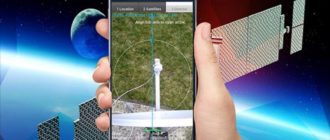Современная техника заменила людям множество бытовых приборов. В одном компьютере есть и калькулятор, и будильник, и медиаплеер. Кроме того, есть радио. Однако, функционала встроенного радиоприёмника бывает недостаточно.
В таком случае можно использовать специальные программы, которые предоставляют намного больше возможностей. Например, приложение «Радиоточка Плюс».
Что это за программа?
Радиоточка Плюс – простое и эффективное приложение, предназначенное для прослушивания радио. Кроме того, программа позволяет записывать эфир на ноутбук или ПК. В каталоге программы собраны 700 радиостанций.
Описание интерфейса
Как уже было сказано, приложение очень простое. Интерфейс разработан таким образом, что с программой может разобраться даже новичок. Радиостанции отображаются в виде иконок. Можно настроить отображение в виде списка.
Присутствует возможность сохранения нужных радиостанций в плейлист избранных. Это избавляет от необходимости постоянно искать эфиры.

- пауза;
- случайный выбор станции;
- регулировка громкости;
- буферное копирование;
- начало и остановка записи и др.
Для того, чтобы записать эфир на компьютер, нужно просто нажать на красный кружок, который появляется на экране во время прослушивания радио. Чтобы остановить процесс записи, на кружок нужно нажать повторно. Автоматически откроется файловый каталог ПК, в котором вы можете выбрать папку для хранения записанного эфира.
Как настроить?
Для того, чтобы начать пользоваться программой, особых настроек не требуется. Достаточно скачать её и открыть на компьютере. Однако, некоторые пользователи рекомендуют увеличивать размер буфера до максимально возможного. Делается это в разделе «Настройки» с помощью передвижения ползунка с надписью «Буфер».
При желании можно установить автозапуск радиоточки при включении ПК, автоматическую проверку обновлений и включение последней выбранной радиостанции. Настраивая эквалайзер, необходимо прислушиваться к звучанию эфира. Тут, как говорится, каждому своё, смотря какой звук нравится.
Как пользоваться?
Открыв программу на компьютере, достаточно нажать на логотип любой из радиостанции или выбрать её из списка. Начнётся воспроизведение. Если звук не появился сразу, необходимо немного подождать, пока произойдёт подключение к эфиру. Время ожидания зависит от величины буфера, которая настраивается в приложении.
В верхней части программы располагаются три кнопки, назначение которых интуитивно понятно: воспроизведение, пауза, запись. Также присутствует ползунок регулировки уровня громкости.
Как скачать и установить?
Поговорим о том, как скачать и установить традиционную версию.
- После того, как программа скачана, необходимо запустить файл установки. Называется он RadioTochkaPlus.exe. Откроется приветственное окошко, в котором нужно нажать кнопку «Далее».
- На втором этапе установки нужно выбрать папку в файловой системе компьютера, в которую вы планируете установить программу. Можно оставить папку, указанную по умолчанию. После этого нажимаем «Далее».
- На третьем шаге нужно задать название программы, которое будет отображаться в меню «Пуск». Как правило, название остаётся тем, которое указано по умолчанию. Нажимаем «Далее».
- Четвёртый и пятый этап – создание ярлыка программы на рабочем столе (для этого ставим галочку в соответствующей строке) и проверка ранее заданных параметров. В обоих случаях просто нажимаем на кнопку «Далее». Происходит установка программы и на экране появляется окно с уведомлением о её успешном окончании.
- После этого нажимаем «Завершить» и Радиоточка Плюс откроется на компьютере.
Подводя итоги, можно сказать, что программа Радиоточка Плюс – одно из самых простых и эффективных решений для прослушивания и записи эфиров радиостанций с ноутбука или ПК. Программа полностью бесплатная и распространяется на некоммерческой основе.
Полезное видео
Видео о том, как использовать программу Радиоточка Плюс для прослушивания радио онлайн: